Musiikkikirjaston hallinta vaatii aikaa ja vaivaa. Ellet aloita ajattelutapojen ylläpitämistä asioiden järjestämiseksi, päädyt lopulta puhdistukseen, joka tehdään myöhemmin. Siivous voi olla aikaa vievää, jos joudut päivittämään ID3-tunnisteet, tai se voi olla yksinkertaista, kuten löytää albumikuva ja lisätä se musiikkitiedostoihisi. Jos käytät Windows Media Playeriä tai Musiikkisovellusta (Windows 8 ja 10), voit lisätä albumin kuvan musiikkitiedostoon ja päivittää sen ID3-tiedot ilman, että tarvitset ylimääräisiä sovelluksia.
Albumin kuvan lisääminen
Ensimmäinen asia, jonka haluat tehdä, on löytää albumikuvasinun kannattaa ehkä tallentaa se kaikki samaan kansioon musiikkisi ja asioiden järjestämisen vuoksi. Kaikki kappaleet, jotka Windows Media Player tunnistaa olevan samasta albumista, päivitetään automaattisesti uudella taiteella, kun olet lisännyt albumiin. Tämä yhdistäminen riippuu siitä, onko raitotiedostoissa olevia tietoja saatavana.
Napsauta hiiren kakkospainikkeella albumikuvan kuvaa ja valitse pikavalikosta Kopioi.

Avaa seuraavaksi Windows Media Player ja siirryAlbumit-välilehti. Etsi albumi, johon haluat lisätä albumikuvan, ja napsauta sitä hiiren kakkospainikkeella. Kontekstivalikossa näkyy Liitä albumin kuva -vaihtoehto. Valitse se lisätäksesi albumikuvan kappaleeseen.
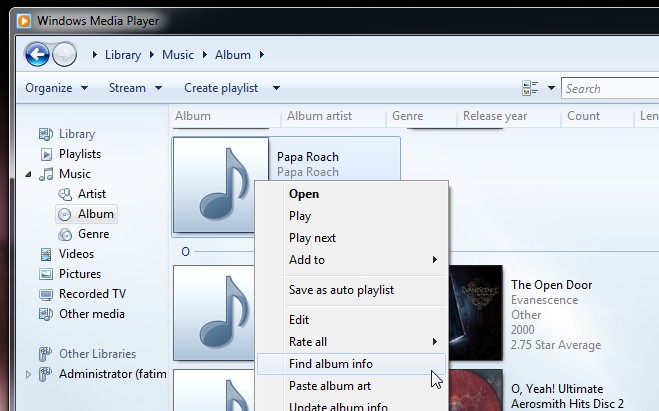
ID3-tunnisteiden lisääminen
ID3-tunnisteiden lisääminen on paljon helpompaa Windows 8 & 10: ssäkuin se on Windows 7: ssä, mutta se kykenee edelleen. Prosessia yksinkertaistaa tai monimutkaista musiikkitiedostossa jo olevien tietojen laatu.
Siirry Windows Media Playerissä albumi-välilehteen javalitse albumi, johon sinun on lisättävä ID3-tunnisteet. Albumiisi liittyy todennäköisesti useita kappaleita. Muista, että jotta tämä toimisi, kappaleet on liitettävä oikeaan albumiin. Jos useista kappaleista puuttuu tietoja, ne todennäköisesti niputetaan yhteen Tuntematon-albumiin.
Napsauta albumia hiiren kakkospainikkeella ja napsauta Löydä albumitiedot. Windows Media Player etsii albumista verkossa ja yrittää määrittää julkaisuvuoden, kappaleiden numeroiden jne. Valitse oikea tulos ja napsauta Seuraava.
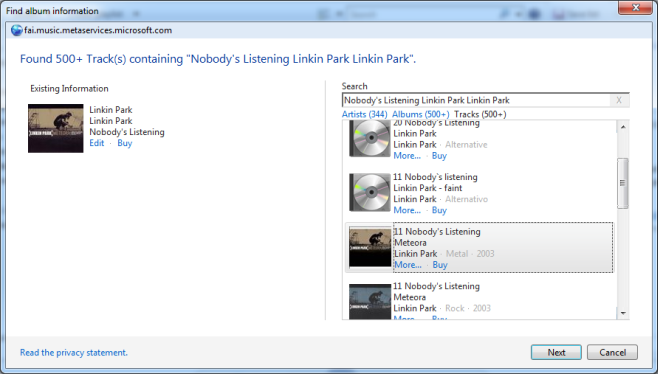
Jos mikään ei ole 100% oikein, valitse lähin tulos ja muokkaa sitä napsauttamalla Muokkaa-painiketta.
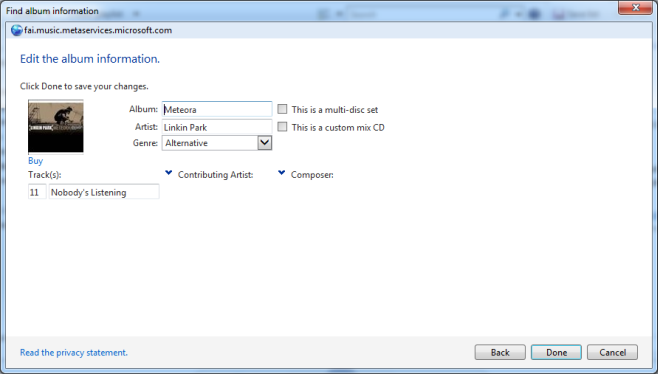
Windows 8 & 10 -musiikkisovellus
Musiikkisovelluksen kanssa on paljon helpompaa työskennellä ID3-tunnisteiden muokkaamisessa / lisäämisessä. Avaa sovellus ja napsauta lisää-painiketta. Valitse Etsi albumitiedot.
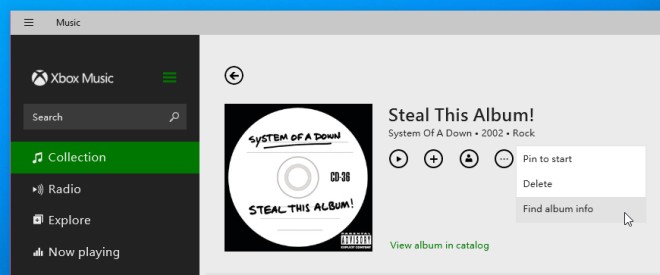
Kuten Windows Media Player -sovellus, saat luettelon albumin ja siihen liittyvien kappaleiden mahdollisista hauista. Valitse oikea tai melkein oikea ja muokkaa sitä tarvittaessa.
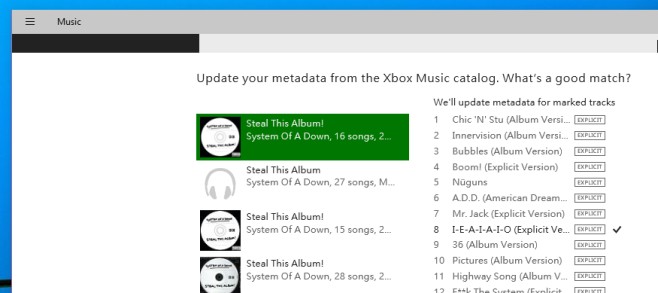
Molemmissa sovelluksissa muutos heijastuu heti. Se ei aina näy kappaleiden pikkukuvassa, jos katsot sitä Windows Resurssienhallinnassa, ja se ei välttämättä heijastu muissa mediasoittimissa. Saatat joutua lisäämään tai yhdistämään ne uudelleen (kyllä, niin on tuskaa tehdä niin) .
Bonus: Jos olet aloittanut kappaleella, jolla ei oleID3-tiedot tai sinulla on suurin osa niistä ja haluat muokata vain vähän, avaa ne Windowsin Resurssienhallinnassa. Valitse raita ja alareunassa voit muokata tageja.
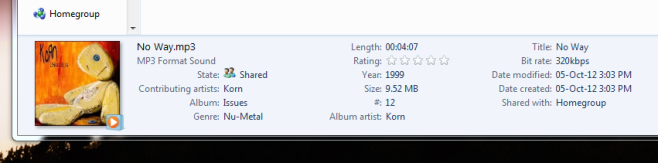
Siellä on sovelluksia, jotka saattavat käsitellä tätäparemmin, tai se, että ehkä voisi etsiä ja tunnistaa tunnisteet oikein, mutta jos haluat pysyä oletussovelluksissa ja muokata edelleen albumikuvia ja ID3-tunnisteita yksinkertaisimmalla mahdollisella tavalla, tämä on oikea tapa edetä.













Kommentit